怎么开启运行管理win10 Win10管理工具的使用方法
更新时间:2024-02-11 17:44:48作者:xtyang
在如今的数字化时代,操作系统已经成为每个人电脑中不可或缺的一部分,而作为最新一代的操作系统,Windows 10拥有强大的运行管理工具,为用户提供了更加便捷和高效的使用体验。对于许多用户来说,如何正确开启和使用Win10的管理工具却是一个相对陌生的领域。本文将详细介绍Win10管理工具的使用方法,帮助读者更好地利用这些工具,提升电脑的运行效率和管理能力。无论是初次接触Win10的新手,还是已经熟练使用该系统的老手,都能从本文中获得实用的技巧和知识。让我们一起来探索Win10管理工具的奇妙世界吧!
方法一:
1、在开始菜单按钮上单击鼠标右键,选择“控制面板”;
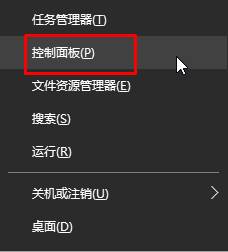
2、将右上角的查看方式修改为“大图标”,在下面点击“管理工具”即可打开;
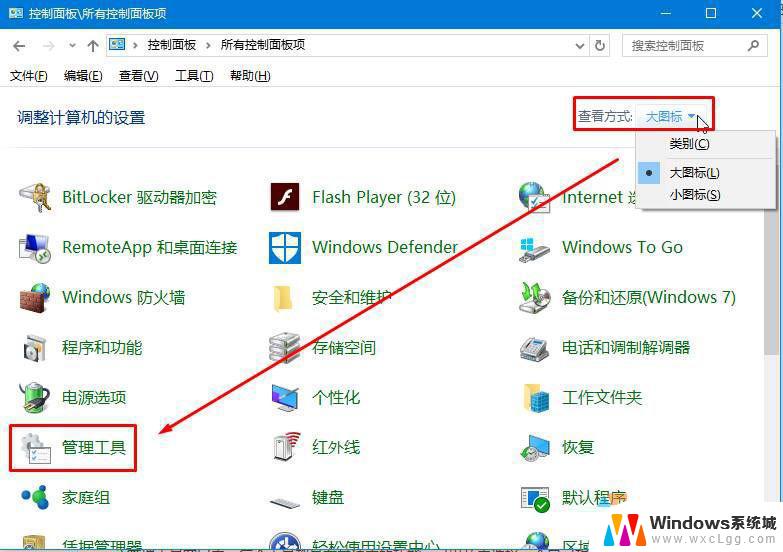
3、点开后出现熟悉的画面!
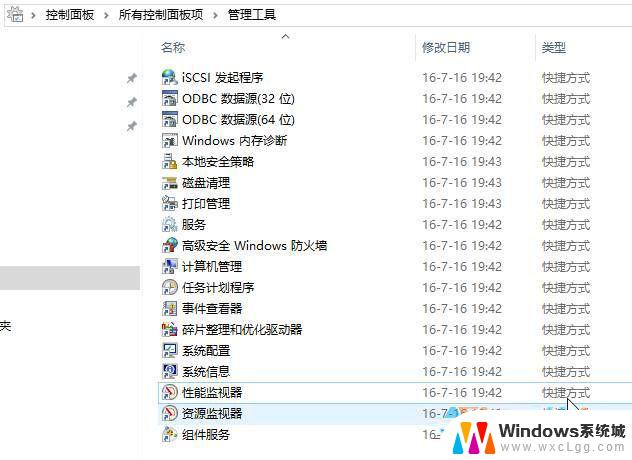
方法二:
1、点击开始菜单,展开“Windwos 管理工具”,我们就可以看到所有的系统工具了!
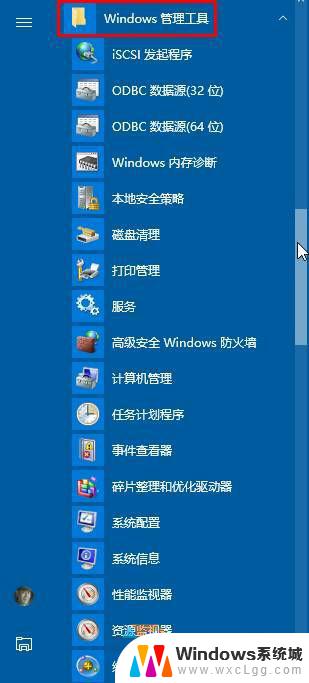
以上就是如何启动和管理Windows 10的全部内容,如果您还有疑问,可以按照本文的方法进行操作,希望对大家有所帮助。
怎么开启运行管理win10 Win10管理工具的使用方法相关教程
-
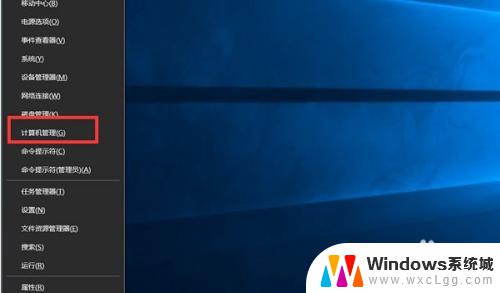 win10取消管理员身份运行 win10怎样取消管理员身份运行
win10取消管理员身份运行 win10怎样取消管理员身份运行2023-10-21
-
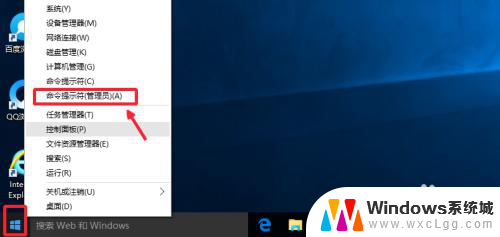 如何使用管理员身份运行cmd Win10管理员身份运行CMD命令提示符的方法
如何使用管理员身份运行cmd Win10管理员身份运行CMD命令提示符的方法2025-04-12
-
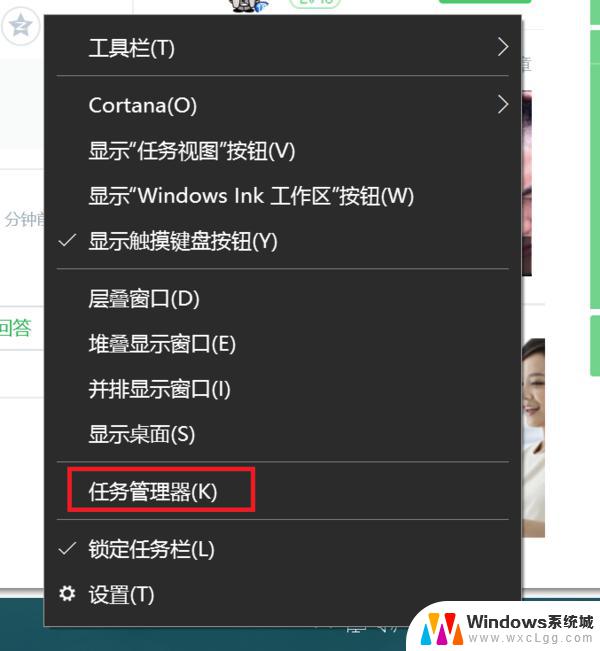 win10任务管理器启动方法 win10系统任务管理器怎么使用
win10任务管理器启动方法 win10系统任务管理器怎么使用2024-09-16
-
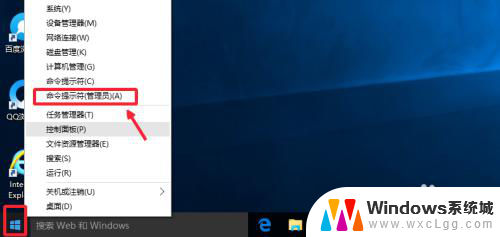 如何使用管理员身份运行cmd Win10怎么以管理员身份启动CMD命令提示符
如何使用管理员身份运行cmd Win10怎么以管理员身份启动CMD命令提示符2024-05-14
-
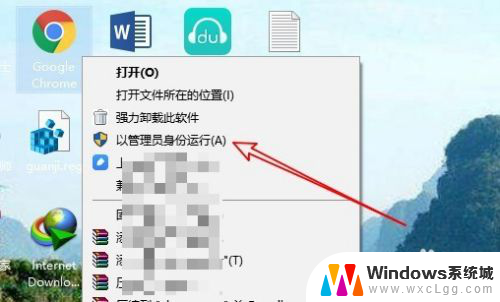 如何以管理员的身份运行 Win10如何以管理员权限运行程序
如何以管理员的身份运行 Win10如何以管理员权限运行程序2024-01-22
-
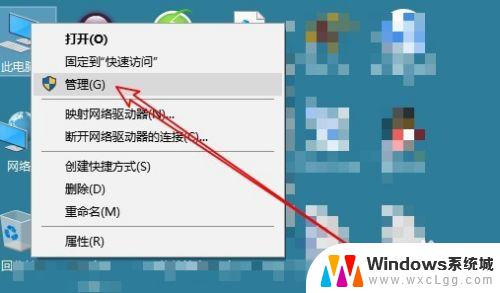 windows10硬盘管理器 打开磁盘管理工具的步骤
windows10硬盘管理器 打开磁盘管理工具的步骤2024-01-15
- windows 开机启动管理 Win10 开机启动项管理方法
- win10如何用管理员身份运行文件 win10如何以管理员身份运行文件
- win10系统工具没有本地用户和组 win10计算机管理中无法管理本地用户和组怎么办
- 怎么使用管理员权限打开cmd Win10怎么以管理员身份执行CMD命令提示符
- win10怎么更改子网掩码 Win10更改子网掩码步骤
- 声卡为啥没有声音 win10声卡驱动正常但无法播放声音怎么办
- win10 开机转圈圈 Win10开机一直转圈圈无法启动系统怎么办
- u盘做了系统盘以后怎么恢复 如何将win10系统U盘变回普通U盘
- 为什么机箱前面的耳机插孔没声音 Win10机箱前置耳机插孔无声音解决方法
- windows10桌面图标变白了怎么办 Win10桌面图标变成白色了怎么解决
win10系统教程推荐
- 1 win10需要重新激活怎么办 Windows10过期需要重新激活步骤
- 2 怎么把word图标放到桌面上 Win10如何将Microsoft Word添加到桌面
- 3 win10系统耳机没声音是什么原因 电脑耳机插入没有声音怎么办
- 4 win10怎么透明化任务栏 win10任务栏透明效果怎么调整
- 5 如何使用管理员身份运行cmd Win10管理员身份运行CMD命令提示符的方法
- 6 笔记本电脑连接2个显示器 Win10电脑如何分屏到两个显示器
- 7 window10怎么删除账户密码 Windows10删除管理员账户
- 8 window10下载游戏 笔记本怎么玩游戏
- 9 电脑扬声器不能调节音量大小 Win10系统音量调节功能无法使用
- 10 怎么去掉桌面上的图标 Windows10怎么删除桌面图标